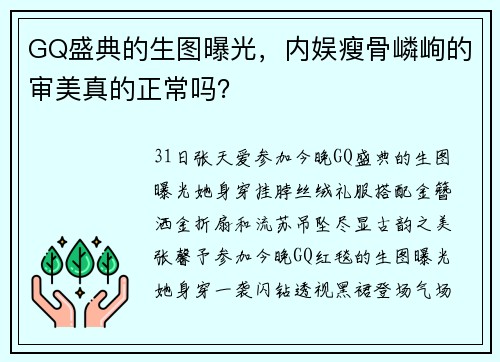pdf中的图片怎么提取出来?这5个工具无损提取PDF图片(防模糊)
pdf中的图片怎么提取出来?在日常工作和学习中,PDF文件作为一种广泛使用的文档格式,经常承载着大量的信息与内容。无论是报告、书籍还是设计图纸,PDF都因其良好的排版和高效的文件压缩方式,成为了电子文档的主流形式。然而,在这些PDF文件中,往往包含了许多图片资源,而这些图片有时是我们最需要提取的部分。图片可能是插图、图表、截图,甚至是设计作品的一部分,对于图像数据的需求,往往超出了单纯阅读文档的目的。需要提取PDF中的图片,通常是因为图片中的信息对我们有着不可替代的价值。例如,许多学术论文或技术文档中的图表、图像和插图,承载着文章的核心数据或关键内容。这些图片可能包含了实验结果、统计分析、示意图,甚至是作者对某个问题的可视化解释。如果我们需要引用这些图像,或是将它们单独保存以供进一步分析,提取图片便成为了一项必不可少的操作。
工作中我们也因为特殊原因,需要将pdf文件中的某一些图片提取出来进行单独使用。那用什么方法可以进行提取呢?其实小编已经为大家找到了方法,如果有需要就挑选一个方法进行提取吧,保证你可以操作成功。

pdf图片提取方法一:使用“星优PDF工具箱”软件
软件下载地址:
https://www.xingyousoft.com/softcenter/XYPdf
步骤1,第一是使用“星优PDF工具箱”软件前,请将其下载到电脑上进行安装,安装结束后即可打开使用。我们在软件首页依次找到并选择【PDF文件处理】-【PDF提取图片】功能。
步骤2,随后会跳转到软件的内页,在内页请点击【添加文件】按键,随后将PDF文件导入到软件里。
步骤3,软件默认是将pdf所有页面里的图片进行提取,如果你需要精确提取,就点击【全部页码】黄色按键进行设置,假如你需要将第五页中的图片提取出来,那么页码就选择5.
步骤4,设置结束后点击右下角【开始转换】红色按键进行启动,随后软件便开始帮助我们提取pdf中的图片,我们只需要等待即可。
步骤5,提取结束后软件会自动打开输出文件夹,在输出文件夹爱里我们便能找到提取出来的图片。
pdf图片提取方法二:使用“优速 PDF 工厂”软件
优速 PDF 工厂是一款专注于 PDF 处理的实用软件,它在提取 PDF 图片方面,具备简单易用的操作界面和高效的处理能力。即便是初次接触的用户,也能迅速上手,快速从 PDF 文档中提取出所需图片,满足日常工作、学习中对 PDF 图片提取的需求,尤其适合处理一般性 PDF 文件,批量提取图片时优势明显。
操作步骤:
第一步:首先,启动优速 PDF 工厂软件,进入其主界面。在该界面中,你会注意到软件提供了多种功能选项,而我们此次需要使用的图片提取功能就包含在这些选项之中。请先点击【PDF文件操作】功能区域。
第二步:随后,你会被引导至一个新的界面,在这里,你需要寻找并点击“PDF 转图片”功能模块。成功点击后,你将进入“PDF 转图片”的页面。在这个页面上,找到并点击“添加文件”按钮,然后从你的电脑文件夹中挑选出需要从中提取图片的PDF文件。如果你需要提取多个文件中的图片,可以按住Ctrl键并依次点击这些文件以实现多选,或者你可以选择点击“添加文件夹”按钮,一次性添加一个包含多个PDF文件的文件夹,这样可以方便地进行批量提取图片的操作。选择好文件后,点击“打开”按钮,这些文件就会被添加到软件的任务列表中。
第三步:在添加完文件之后,你可以在页面设置。如果你面对的PDF文件包含多页内容,你可以选择提取全部页面的图片,或者在“全部页码”输入框中指定提取特定页面的图片,例如输入“1 - 5”将提取第1页到第5页的图片。此外,你还可以在页面上方设置图片提取后的保存地址。
第四步:完成所有设置后,点击“开始转换”按钮。此时,优速 PDF 工厂软件将根据你的设置,开始对已添加的PDF文件进行处理,从中提取图片。在转换过程中,软件界面会显示一个转换进度条,让你能够实时监控提取进度。一旦转换完成,软件会弹出一个提示框,告知你转换已经完成。提取出的图片将按照你之前设置的保存路径进行保存,你可以直接前往该路径查看和使用提取出的图片。
pdf图片提取方法三:使用“小雨PDF智能处理器”软件
小雨PDF智能处理器是一款功能强大的专业PDF处理软件,专为频繁处理PDF文件的用户量身打造。它支持批量处理和灵活选择提取页面范围,能够高效地提取PDF文件中的图片,并保持图片的原始质量和格式。该软件支持批量提取功能,可一次性处理多个页面或多个文件,大幅节省时间和精力。用户可根据实际需求选择提取特定页面的图片,无需提取整个文档。提取的图片保持原始高清质量,特别适合对图片清晰度有较高要求的用户。无论是专业设计师、学生还是普通用户,小雨PDF智能处理器均能完美满足从PDF中提取图片的各种需求。
以下为本次研究中涉及的PDF图片预提取操作流程的详细说明:
(一)功能选择
首先,您需要在您的计算机上下载并安装小雨PDF智能处理器软件。完成安装过程之后,请双击软件的图标以启动程序。当软件的主界面出现在您的屏幕上时,请在左侧找到并点击“PDF页面提取”这一功能按钮。
(二)PDF文件导入
接下来,点击界面上的“添加文件”按钮,这将打开一个文件选择窗口。在这里,您需要选取您希望从中提取图片的PDF文件,并将其导入到小雨PDF智能处理器软件中。
(三)提取参数设置
导入文件后,您需要在“页码选择”功能区域中,设定您希望提取图片的页面范围。您可以根据自己的具体需求来选择提取单页的图片,或者连续提取多页的图片。此外,您还需要设定图片的输出目录,这样在提取过程结束后,您能够快速地找到并定位到保存提取出的图片文件。
(四)提取操作启动
一切设置妥当之后,您就可以点击“开始转换”按钮了。软件将自动开始处理,并从您指定的页面中提取图片。当提取过程顺利完成后,提取出的图片将会被保存在您之前设定好的输出目录中。
pdf图片提取方法四:使用“飞旭PDF处理大师”软件
飞旭PDF处理大师是一款集成了众多功能的PDF处理软件,它不仅操作简单,而且功能全面,能够满足用户对PDF文件转换与处理的各种需求。除了提供基础的PDF转换、合并、分割等功能之外,它还特别强化了从PDF文件中提取图片的能力。对于那些需要从PDF文档中提取图片的用户来说,飞旭PDF处理大师无疑是一个非常高效的解决方案。它支持多种图片格式的输出,并允许用户自定义保存路径,使得图片提取过程更加方便快捷。如果你在PDF图片提取方面遇到了难题,不妨参考以下提供的详细教程。

详细操作步骤如下:
第一步:启动飞旭PDF处理大师
首先,双击飞旭PDF处理大师的图标,启动程序,进入其主操作界面。你将会看到一个设计简洁的界面,其中整合了多种常用的功能选项。在界面的左侧,清晰地列出了不同的操作类别,方便用户快速选择。
第二步:选择“PDF的其他操作”并点击“PDF图片提取”功能
在左侧的操作类别中,点击选择“PDF的其他操作”。随后,在下方的选项列表中找到并点击“PDF图片提取”功能。这个功能选项是专门设计用来提取PDF文件中的所有图像内容,无论是单页还是多页的PDF文档。
第三步:通过拖拽或点击【添加文件】按钮加载PDF文件
新利18体育打开包含你想要提取图片的PDF文件的文件夹,你可以直接将PDF文件拖拽到飞旭PDF处理大师的主界面中,转换器会自动加载该PDF文件,准备进行图片提取。当然,如果你更喜欢使用传统的文件选择方式,也可以点击界面中的【添加文件】按钮,通过弹出的文件选择窗口上传你需要处理的PDF文件。
第四步:设置提取后的图片格式与保存路径
在转换器的设置界面中,你可以根据需要选择提取后的图片格式,例如常见的JPG、PNG等格式。同时,你还可以预先设定提取图片保存的目标路径,这样提取出的图片就会自动保存到你指定的位置,方便你之后的查找和管理。
第五步:开始提取图片并查看进度
在完成图片格式和保存路径的设置后,点击界面右下角的“开始转换”按钮,转换器将自动开始提取PDF文件中的图片。整个提取过程非常迅速,并且转换器会实时显示进度条,帮助用户实时了解图片提取的进度,确保整个过程的透明度和可控性。
pdf图片提取方法五:使用“ONPDMaocdy”在线软件
ONPDMaocdy是一个功能强大的高效在线工具,它提供了多种便捷的PDF操作功能,涵盖了从提取图片、转换文件格式到编辑文档等各个方面。用户无需安装任何软件,只需通过浏览器访问其官方网站,即可轻松地完成各种PDF文件的处理任务。ONPDMaocdy特别擅长从PDF文件中提取所有图片,并且能够保持图片的原始质量不变,这对于那些不想安装额外软件的用户来说,无疑是一个非常实用的解决方案。此外,对于那些需要快速处理少量PDF文件并提取图片的用户群体而言,ONPDMaocdy的易用性和高效性使其成为一个十分理想的选择。
操作步骤
(1) 首先,选择“提取图片”功能
用户可以使用任何一种主流浏览器,直接访问ONPDMaocdy的官方网站。在网站首页上,用户可以找到“提取图片”或“PDF转JPG”等工具选项。我们点击本次使用的“提取图片”功能。
(2) 接下来,上传PDF文件
功能确定之后,点击界面上的“选择文件”按钮,用户可以从本地计算机、Google Drive或Dropbox等云存储服务中上传他们需要提取图片的PDF文件。
(3) 然后,设置提取选项
文件上传完成后,用户需要在界面上选择“Extract Images”选项,系统将会自动开始扫描PDF文件,并识别其中的所有图片。
(4) 最后,下载提取的图片
图片提取过程完成后,用户可以选择单独下载每张图片,或者选择将所有提取的图片打包成一个ZIP文件,然后一次性下载,以便于管理和使用。
在某些情况下,PDF中的图片可能是设计作品的一部分。比如电子书中的插图、广告海报中的图像或是图文并茂的宣传资料,这些图片通常具有较高的视觉价值,提取出来后能够单独用于设计、制作或再利用。对于设计师和内容创作者来说,这些高质量的图片常常是他们进行创作和灵感源泉的关键。此外,在一些工作场景中,图片提取的需求来自于法律和商业领域。比如,合同、协议或商业报告中的图片,可能包含了重要的图示和图表,提取这些图片以便进一步的审查和编辑,是确保文档准确性和有效性的重要步骤。尤其是在处理大量文件时,手动提取这些图片往往效率低下且容易出错,因此,有时需要借助工具来帮助高效提取PDF中的图片内容。总的来说,PDF中的图片往往承载着无法用文字表达的独特信息。无论是在学术研究、设计创作,还是在商业和法律场景中,提取这些图片能够帮助我们更加直观地理解文档内容,提升工作效率,甚至为进一步的创作和分析提供重要的数据支持。因此,学会如何有效提取PDF文件中的图片,已经成为了现代信息处理中的一项基本技能。所以有了上面关于“pdf中的图片怎么提取出来?”的解决办法,办法非常适合任何人一个人使用,因为真的超级简单。